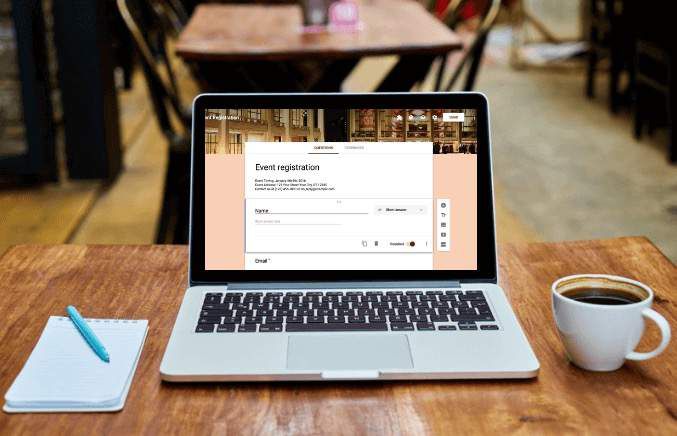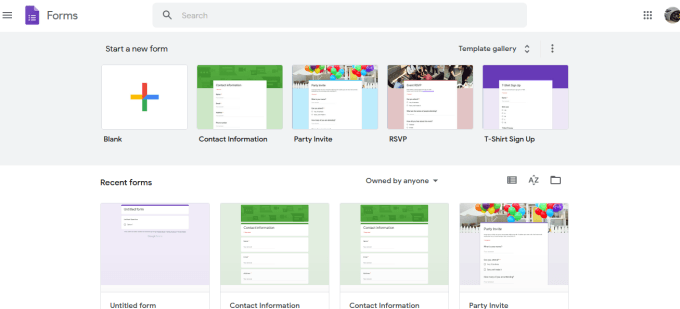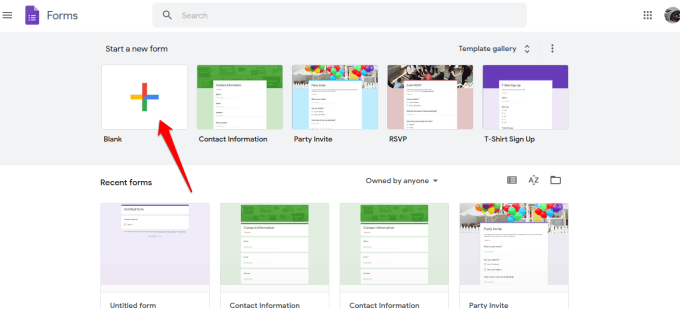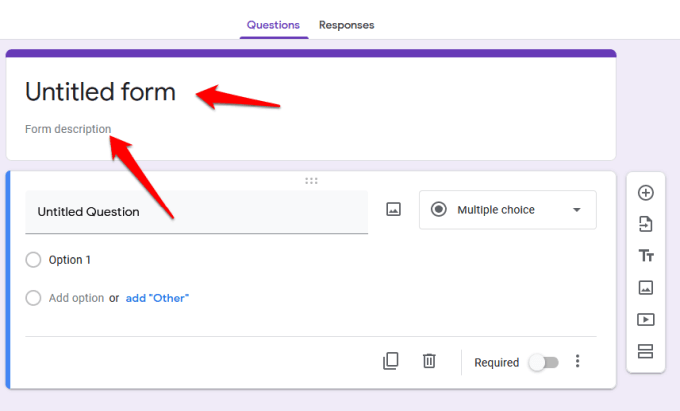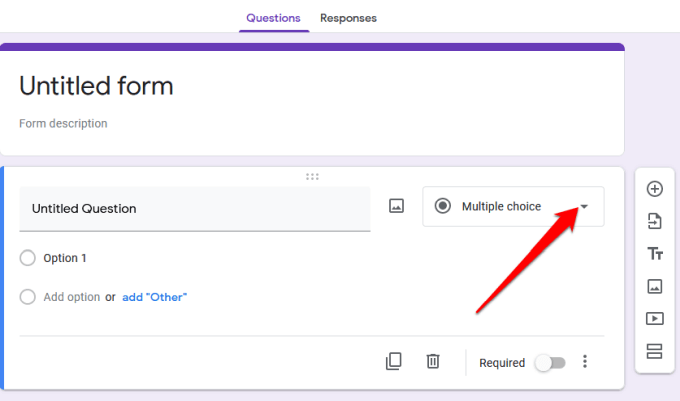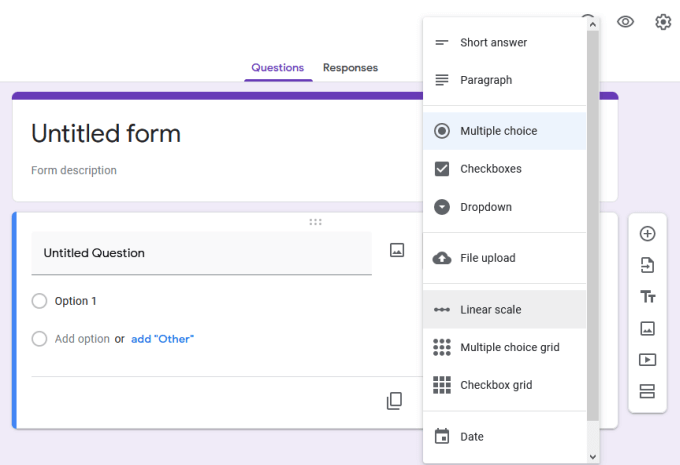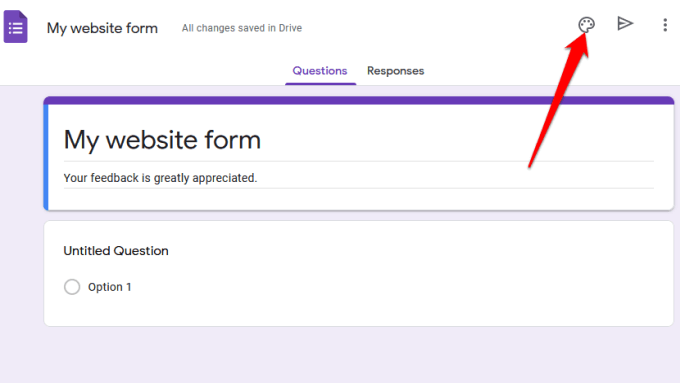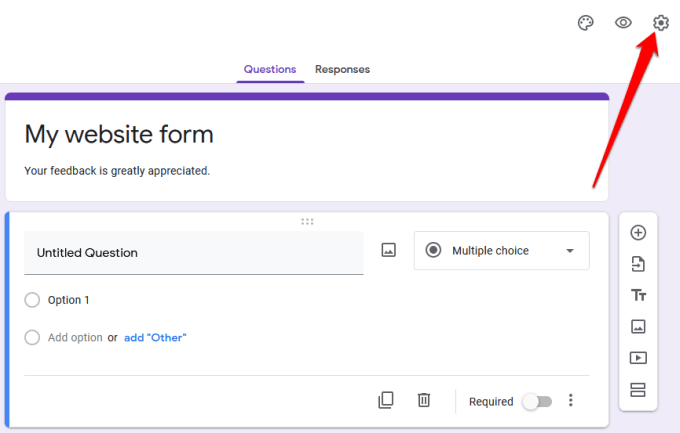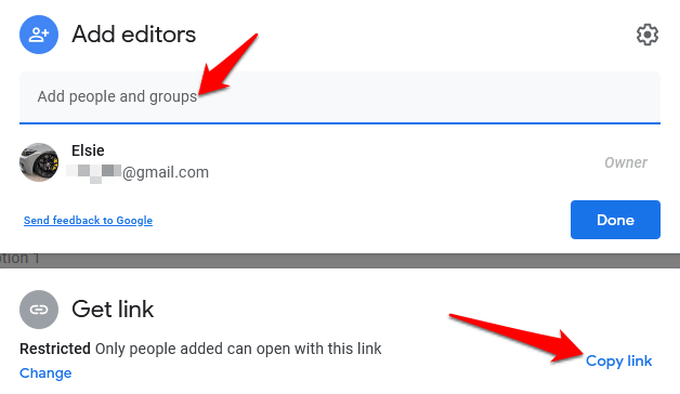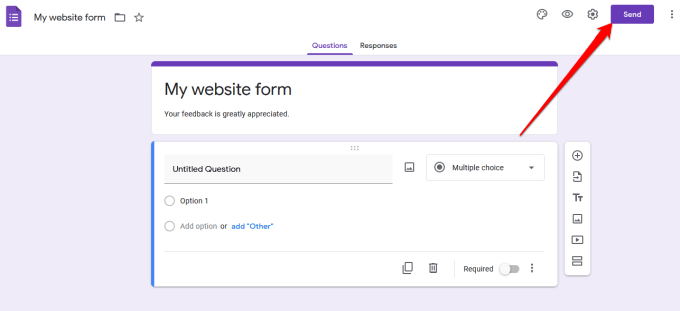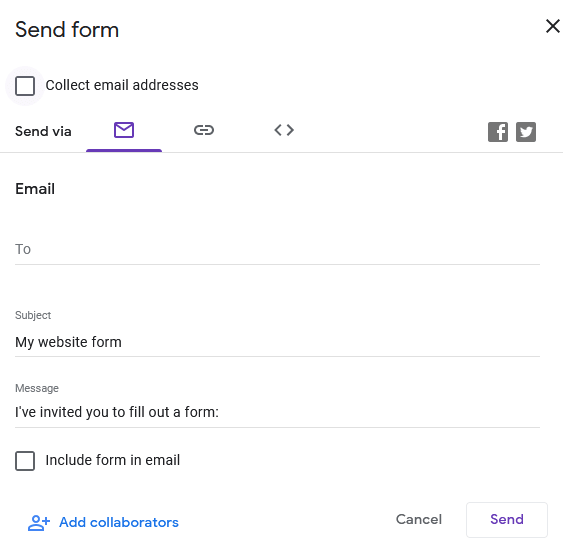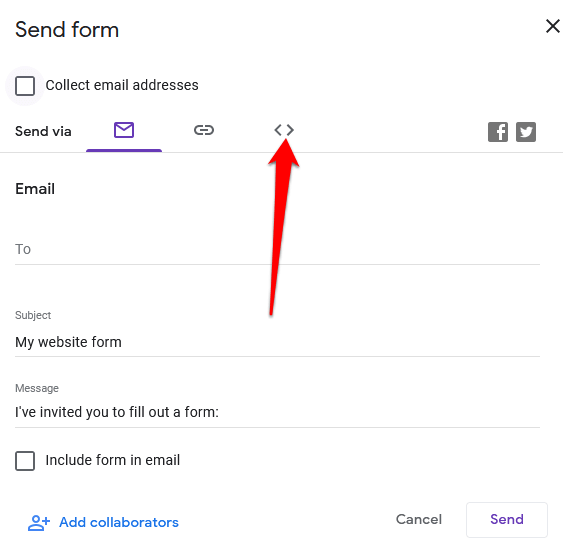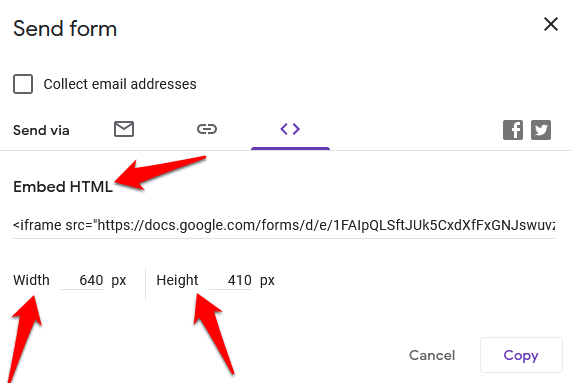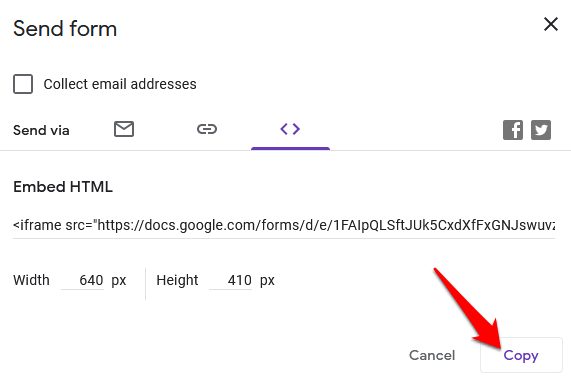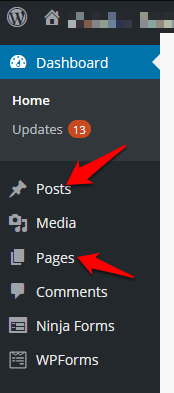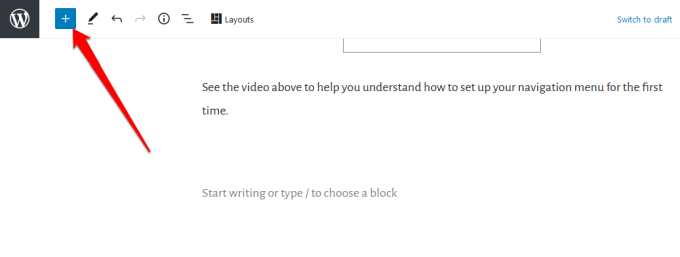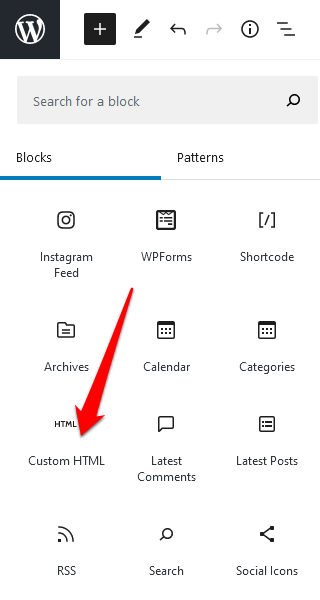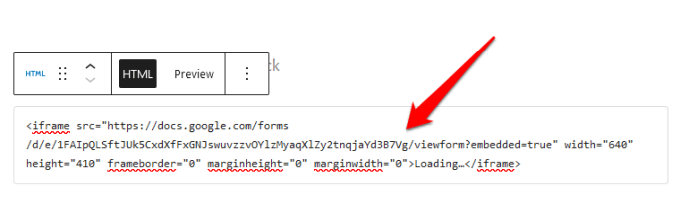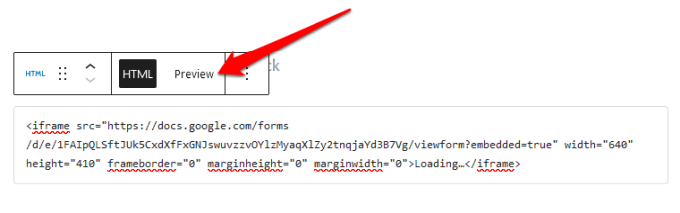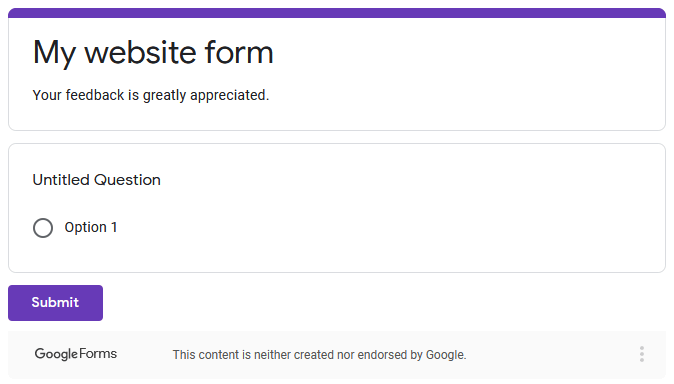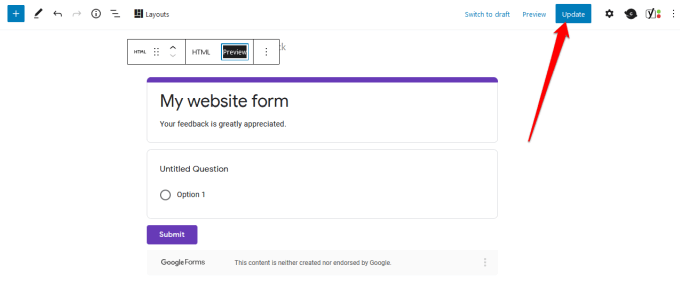Pokud se snažíte získat formulář na svém webu, můžete nainstalujte plugin získat základní funkce, ale to může dále zpomalit váš web, pokud již máte mnoho pluginů.
S Google Forms získáte nejen rychlejší přidání formuláře na web, ale získáte také více funkcí. Můžete například vložit mediální soubory, importovat dotazy, snadno se integrovat s WordPress a e-mailem, sdílet na více platformách a užívat si další úložiště na Disku Google.
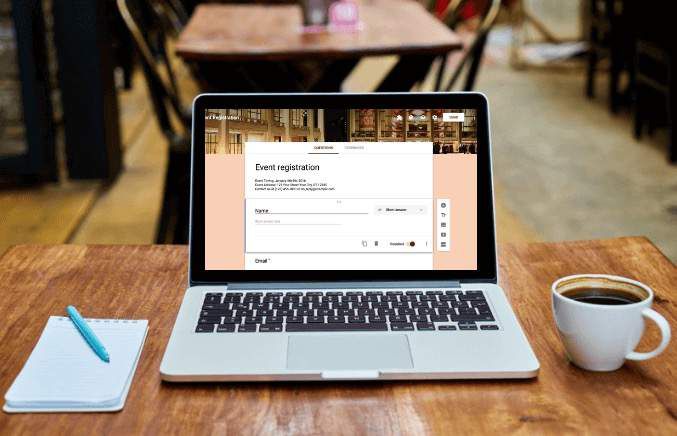
Navíc Google Forms umožňuje vám spolupracovat se svými spoluhráči a sledovat všechny výsledky z formulářů z různých kanálů, nejen z vašeho webu.
Zde je uvedeno, jak můžete rychle vložit formuláře Google na svůj web v několika jednoduchých krocích.
Jak vložit formuláře Google na svůj web
Chcete-li začít, budete potřebovat formulář Google a jeho kód pro vložení, který přidáte do stránka nebo příspěvek, kde chcete, aby se formulář zobrazil na vašem webu.
Vytvořit formulář Google
Chcete-li vytvořit formulář Google, proveďte musíte být přihlášeni ke svému účtu Google a v nabídce Google Appsvyberte ikonu Formuláře Google. Případně přejděte na forms.google.com.
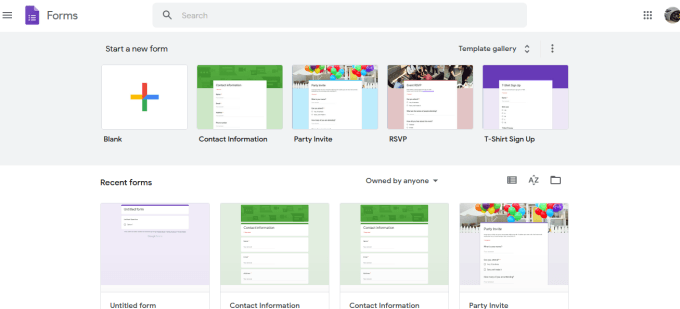
Na panelu nástrojů vyberte dlaždici Blank. k vytvoření formuláře od nuly nebo vyberte šablonu z dostupných možností.
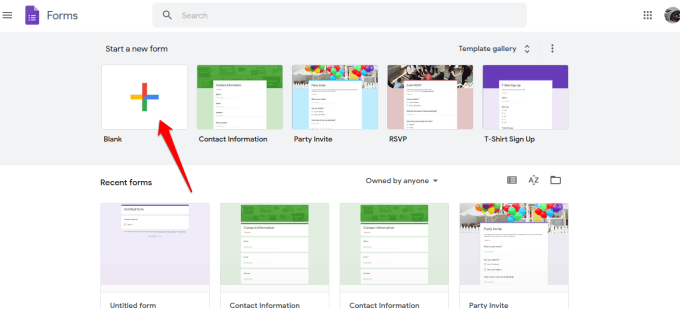
Přidat název a popisdo formuláře.
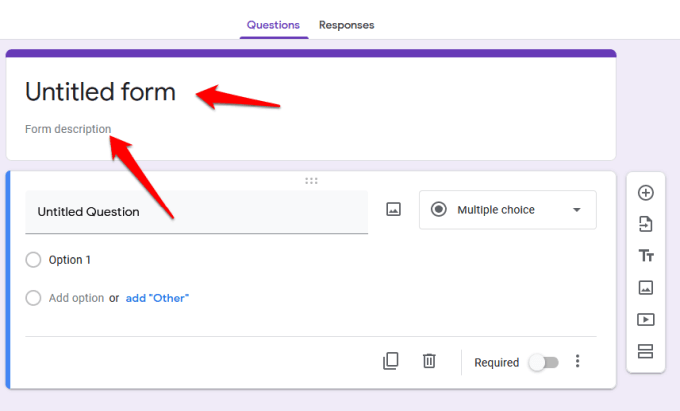
Dále použijte panel nástrojů na pravé straně pro přidání otázek, import otázek z jiného formulář, nahrát videa a obrázky nebo přidat sekci.

Chcete-li zvolit typ odpovědi, vyberte šipku vedle části s typem odpovědi.
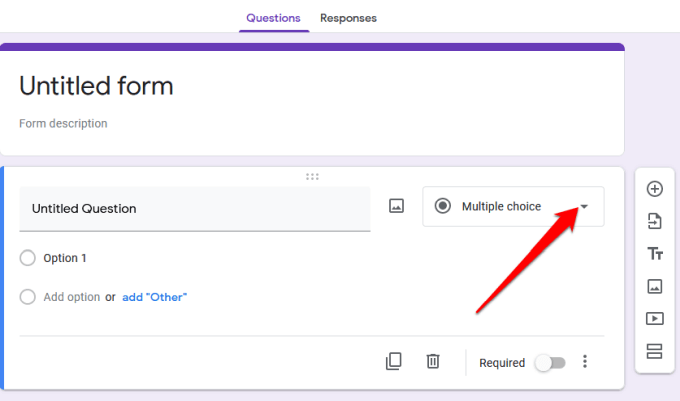
Z možností můžete zvolit, aby uživatelé nechali krátkou odpověď nebo odstavec, výběr z několika možností, zaškrtnutí políček nebo výběr možností z rozbalovací nabídky.
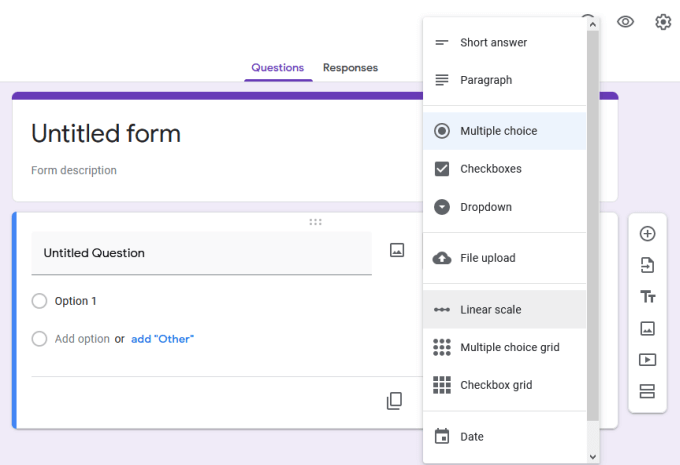
Chcete-li přizpůsobit nebo změnit motiv formuláře, použijte ikonu paletav pravé horní části obrazovky.
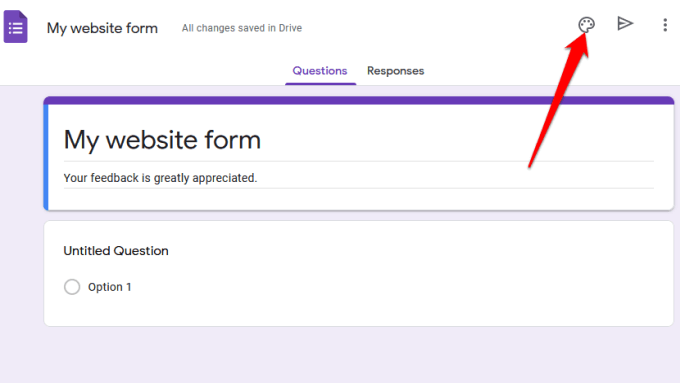
Konečný návrh si můžete také prohlédnout pomocí ikona oka před uložením a vložením na váš web.
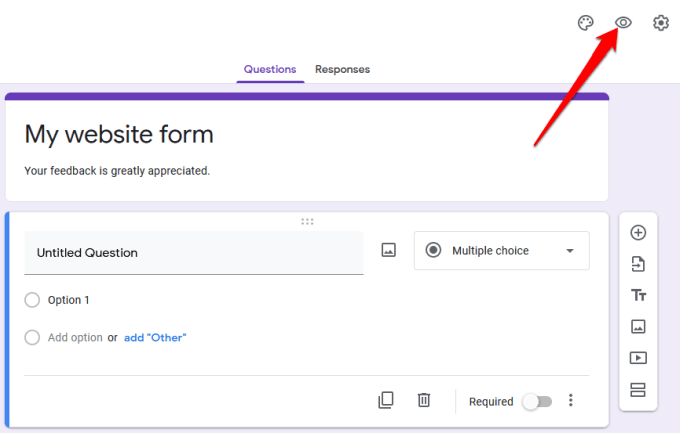
Pokud chcete shromažďovat e-mailové adresy, omezit počet uživatelů na jednu odpověď nebo jim po odeslání formuláře povolit úpravy odpovědí, vyberte Pokročilá nastavení (ikona ozubeného kola).
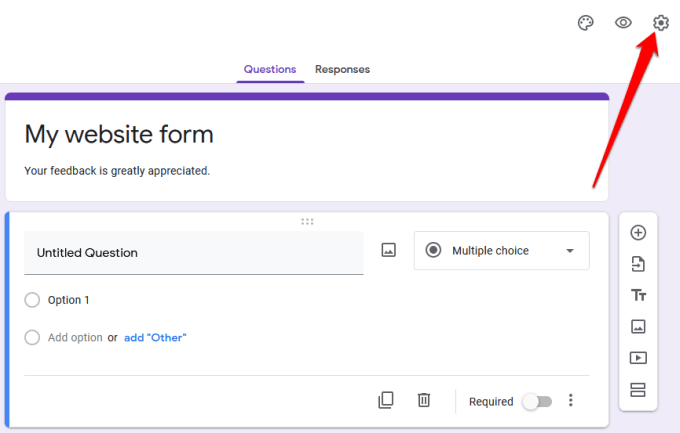
Kliknutím na ikonu se třemi tečkamizobrazíte další možnosti, například přidání spolupracovníci, zrušení akcí, přidání předvoleb nebo doplňků z Google Workspace Marketplace.
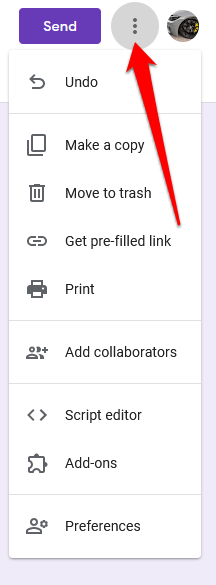
Poznámka: Výběr možnosti Přidat spolupracovníkykonkrétně vám umožňuje pozvěte členy svého týmu do práce na formuláři. Pozvánky můžete posílat pomocí možnosti sdílení odkazů nebo zadejte jejich e-mailové adresy a oni obdrží pozvánku e-mailem.
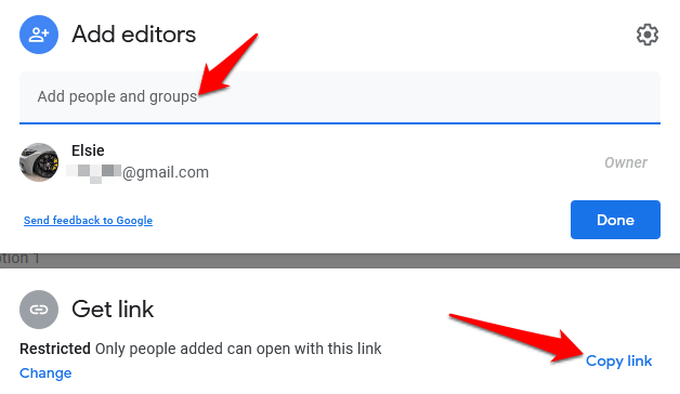
Vložte svůj formulář Google na svůj web
Nyní, když máte připravený formulář Google, je dalším krokem jeho přidání na váš web. Chcete-li to provést, musíte získat kód pro vložení formuláře, což je jedinečný fragment kódu, který přidáte na stránku nebo příspěvek, kde se má formulář zobrazit.
Chcete-li získat kód pro vložení formuláře, vyberte Odeslatv pravé horní části okna editoru formulářů.
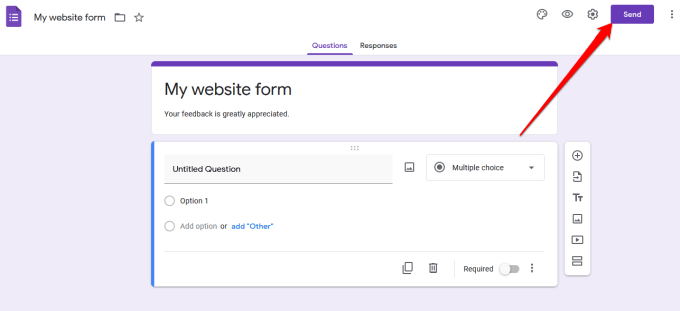
V Odeslat formulář, uvidíte různé možnosti, které můžete použít ke sdílení formuláře, například prostřednictvím odkazu, e-mailu, sociálních médií nebo HTML. Můžete si vybrat, zda chcete formulář sdílet na Facebooku nebo Twitteru, nebo jej odeslat do svého e-mailového seznamu předplatitelů.
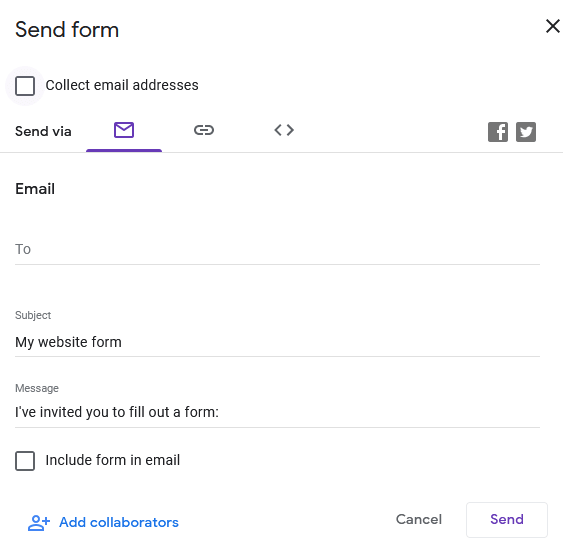
Za účelem vložení formuláře na vašem webu, musíte použít možnost HTML. Vyberte kartu .
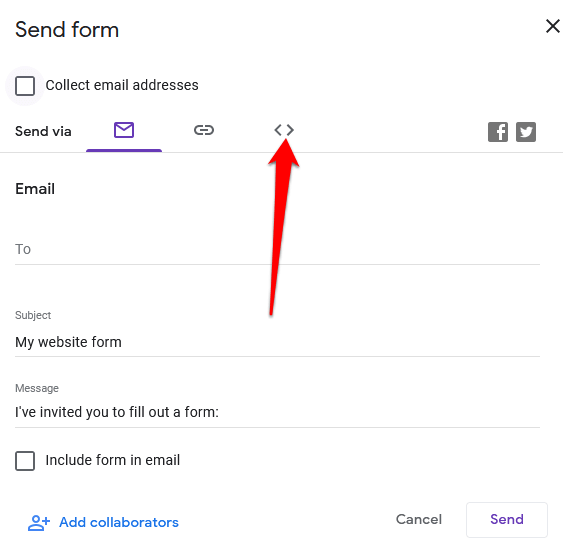
V poli Vložit HTMLmůžete Zobrazí se fragment kódu a pole šířkaa výška, ve kterých můžete změnit rozměry pro vložený formulář.
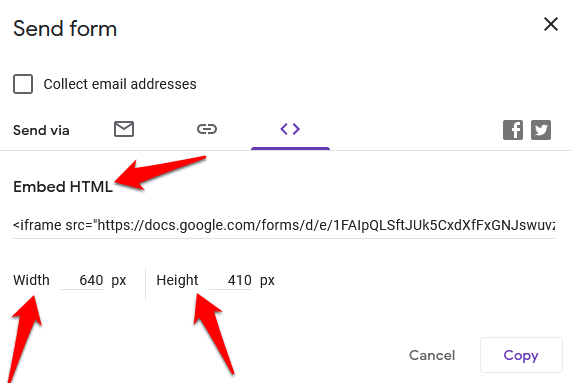
Vyberte Kopírovat, zkopírujte kód pro vložení a přejděte na hlavní panel svého webu.
Přidejte kód pro vložení formuláře Google na svůj web
Nyní, když máte kód pro vložení, přihlaste se na hlavní panel pro správu svého webu a přejděte na stránku nebo příspěvek, kde jste chcete vložit formulář.
Poznámka: Pokyny v této příručce platí pro WordPress pomocí Gutenberg / editor bloků.
Prvním krokem je přidání vlastního bloku HTML. Chcete-li to provést, otevřete editor bloků výběrem možnosti Stránkynebo Příspěvkyna panelu správce a vyhledejte stránku nebo příspěvek, který chcete upravit.
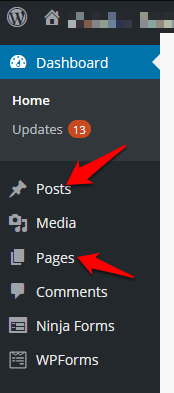
Vyberte ikonu Přidat blok (+)v levé horní části editoru bloků vedle loga WordPress.z
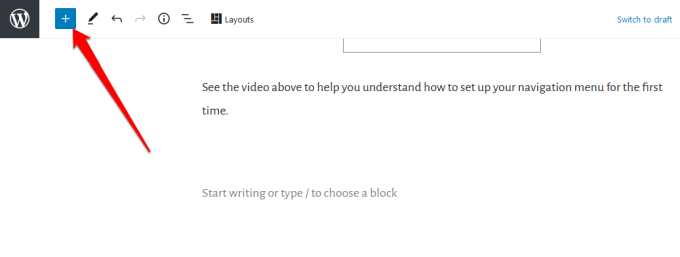
Přejděte do sekce Formátovánía přejděte dolů a vyhledejte a vyberte Vlastní HTML.
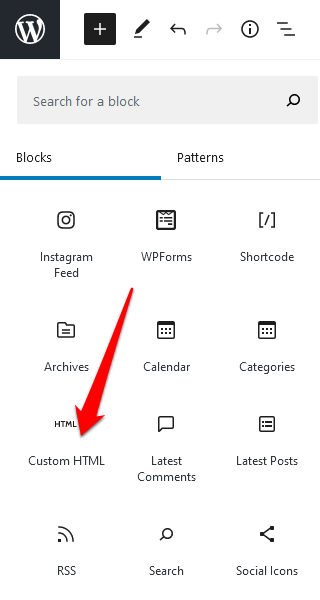
Vložte fragment kódu HTML, který jste dříve zkopírovali, do uvedeného pole.
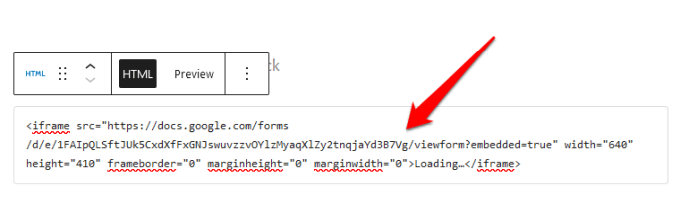
Na panelu nástrojů vlastního bloku HTML vyberte Náhledá>zobrazíte náhled toho, jak se váš formulář objeví na vašem webu.
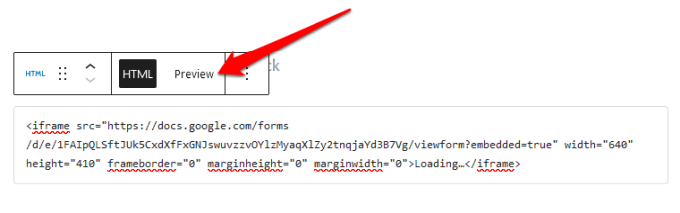
Váš formulář Google se zobrazí na vaší stránce nebo příspěvku .
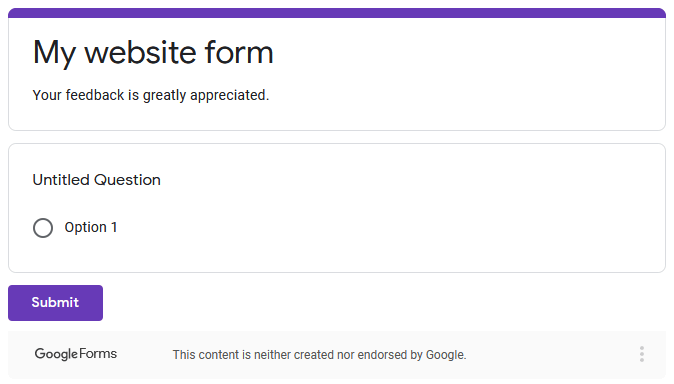
Po úpravách aktualizujte svůj příspěvek nebo stránku, aby se změny uložily.
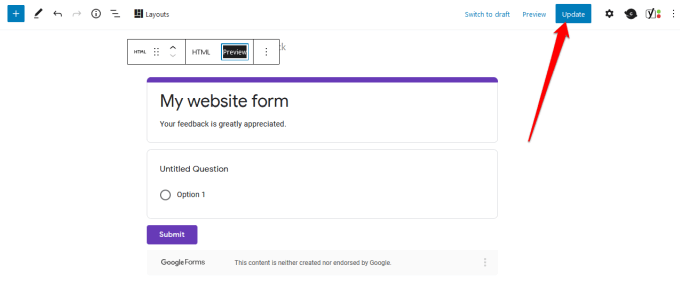
Vytvořte perfektní formulář pro svůj web
Ať už chcete na svůj web přidat průzkum, objednávkový formulář do svého online obchodu, registraci události nebo kontaktní formulář, Formuláře Google vám mohou pomoci vytvořit perfektní formuláře na vašem webu.
Podívejte se na naše průvodce v jak vložit Kalendář Google na svůj web a jak vytvořit vlastní vyskakovací okno kupónu ve WordPressu, kde najdete další funkce a lepší uživatelský komfort.
Dokázali jste vytvářet a vložit pomocí této příručky formuláře Google na své webové stránky? Sdílejte s námi v komentářích.
Související příspěvky: